O Plesk é um painel de controle de sites popular e facilita o gerenciamento do seu site. Embora seja fácil de instalar, passar pelo nosso tutorial será muito útil e provavelmente economizará seu tempo.
Antes de prosseguir com a instalação, recomendamos que você use o nome de host correto.
Quais são os requisitos?
– Fresh CentOS 7 ou CentOS 8 instalado em seu VPS/Server.
Como instalar o Plesk Onyx?
Etapa 1: faça login em seu servidor por meio de um cliente SSH com permissões de root.
Em seguida, digite este comando:
sh <(curl https://autoinstall.plesk.com/one-click-installer || wget -O - https://autoinstall.plesk.com/one-click-installer)A instalação começará e pode demorar entre 20 e 30 minutos. Se ele mostrar um erro relacionado ao nome do host, não saia da instalação. Às vezes, o Plesk mostra apenas avisos e fornece instruções sobre como corrigir seu problema.
Assim que o Plesk estiver instalado, ele exibirá uma mensagem de parabéns com a URL do painel de controle do Plesk.
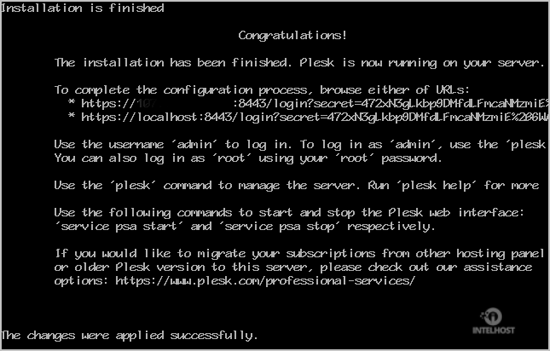
Copie o URL completo fornecido pelo Plesk e cole-o no navegador. Se a URL não funcionar, você precisará abrir uma porta em seu firewall. Você pode verificar isso desabilitando o firewall e acessando a URL. Se começar a funcionar, significa que você precisa abrir uma porta Plesk no firewall.
Etapa 2: se solicitado a aceitar cookies, confirme e insira seu nome e endereço de e-mail em Informações de contato.
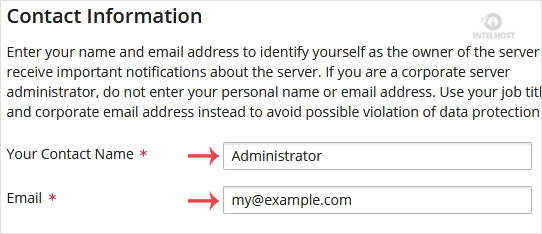
Etapa 3: role para baixo até a parte inferior da página e, no campo de senha, digite a senha ou gere uma nova senha, mas certifique-se de armazená-la em um local seguro.
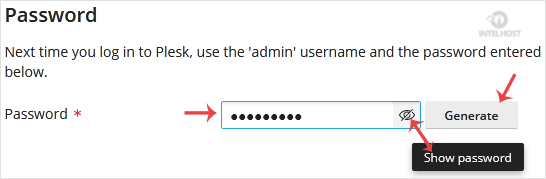
Etapa 4: Em Selecione seu tipo de licença , se você tiver uma chave de licença, insira sua chave de licença Plesk Onyx ou use uma licença de avaliação escolhendo Continuar com uma licença de avaliação completa .
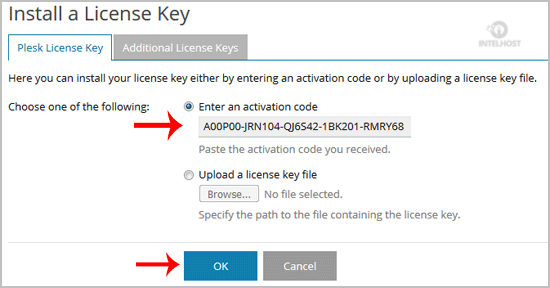
Etapa Final: Role para baixo até o final da página, leia e aceite o Contrato de Licença do Usuário Final e clique no botão Enter Plesk .
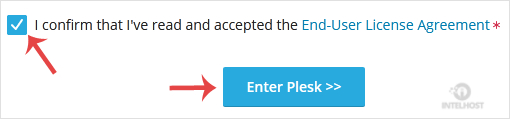
Parabéns, você instalou com sucesso o Plesk Onyx. Agora você pode acessar sua área de administrador do Plesk usando os detalhes de login do root ou com o nome de usuário admin com a senha que você definiu na Etapa 3.